手机遥控格力空调怎么弄 格力空调手机遥控器操作指南
日期: 来源:冰糖安卓网
随着科技的不断进步和智能化的发展,手机已经成为人们生活中必不可少的一部分,而随之而来的,是手机遥控功能的不断完善和普及。作为家庭中最常使用的电器之一,空调也不例外。格力空调作为市场上颇受欢迎的品牌之一,自然也加入了手机遥控的行列。如何正确地使用手机遥控格力空调呢?本文将为大家介绍格力空调手机遥控器的操作指南,帮助大家更好地享受智能家居带来的便利和舒适。
格力空调手机遥控器操作指南
步骤如下:
1.在手机上找到“万能遥控”APP图标并点击它。见下图
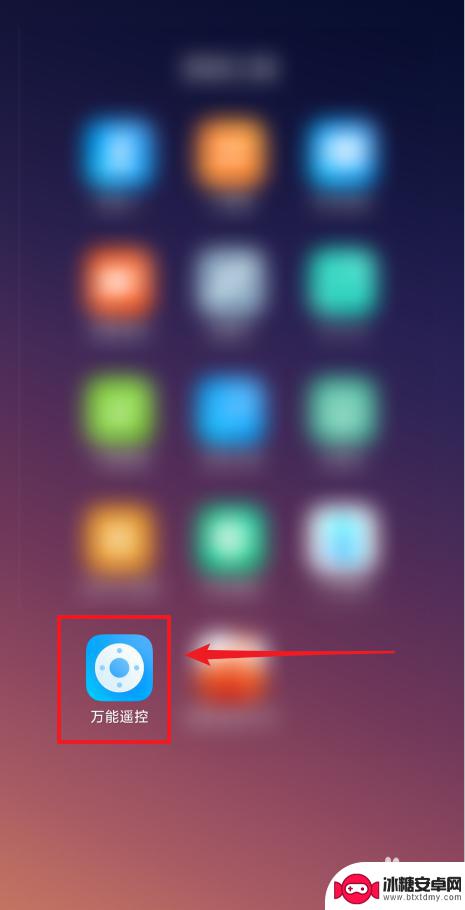
2.进入万能遥控主界面后,点击“格力空调”。见下图
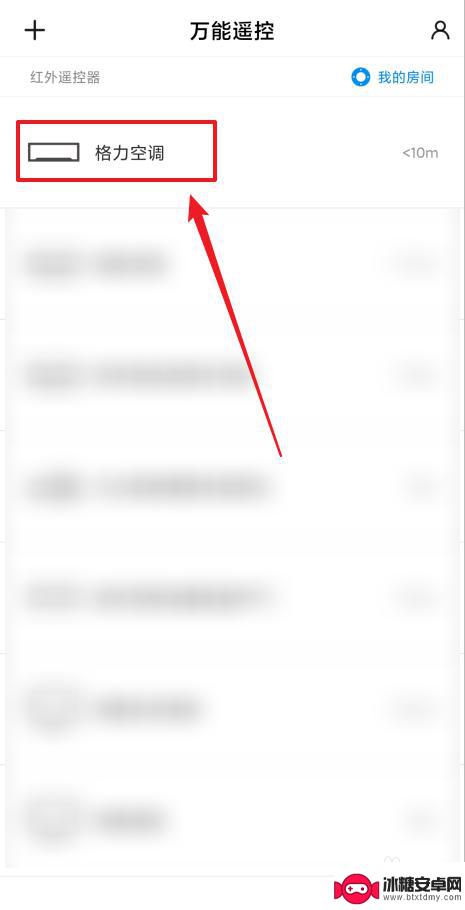
3.打开格力空调遥控器面板后,点击开关键打开空调(关空调时也是按开关键)。见下图
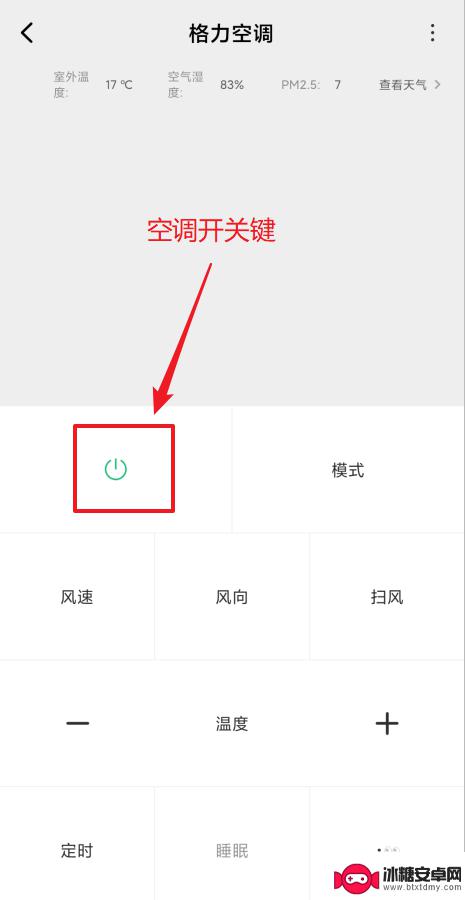
4.要调节模式时,点击“模式”键。见下图
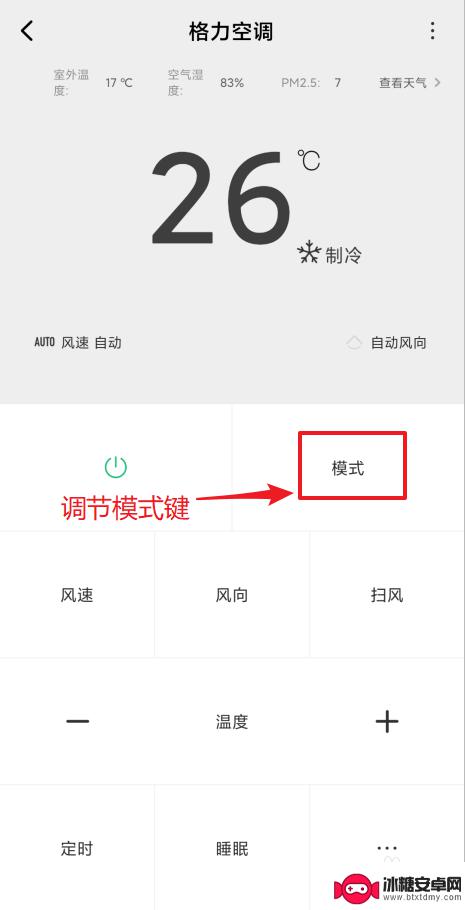
5.要调节风速时,点击“风速”键。见下图
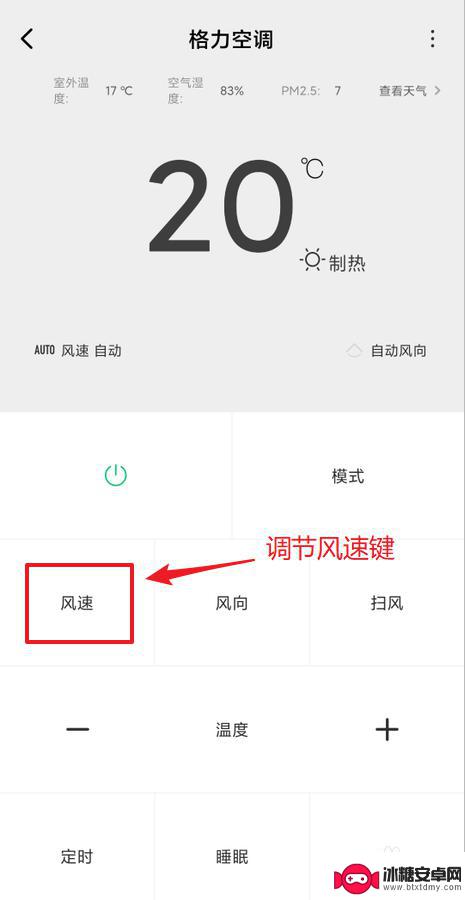
6.要调节风向时,点击“风向”键。见下图
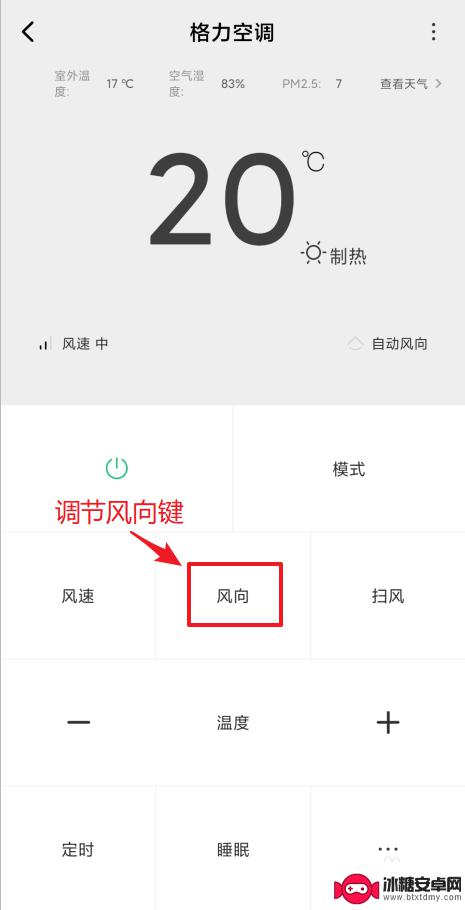
7.要使用扫风时,点击“扫风”键。见下图

8.要降低温度时,点击“-”键。要升高温度时,点击“+”键。见下图
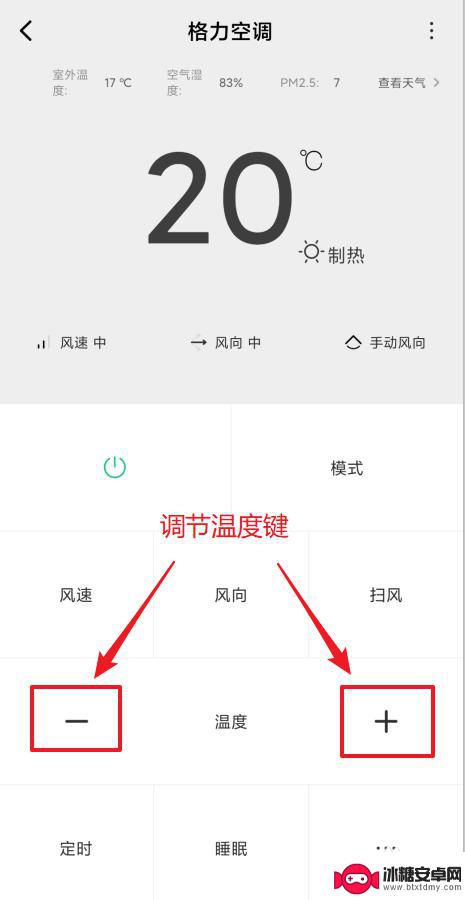
9.要设置定时关机时,点击“定时”键。接着,在定时窗口设置好关机时间后,点击“定时关”按钮。见下图
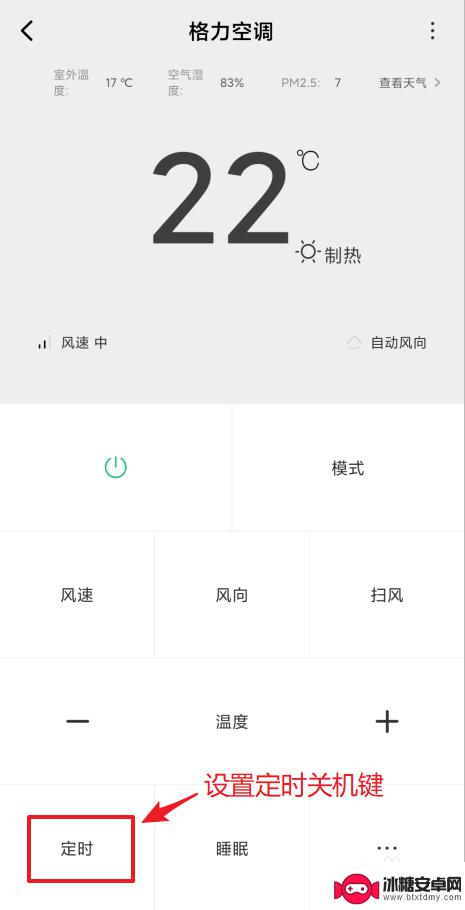
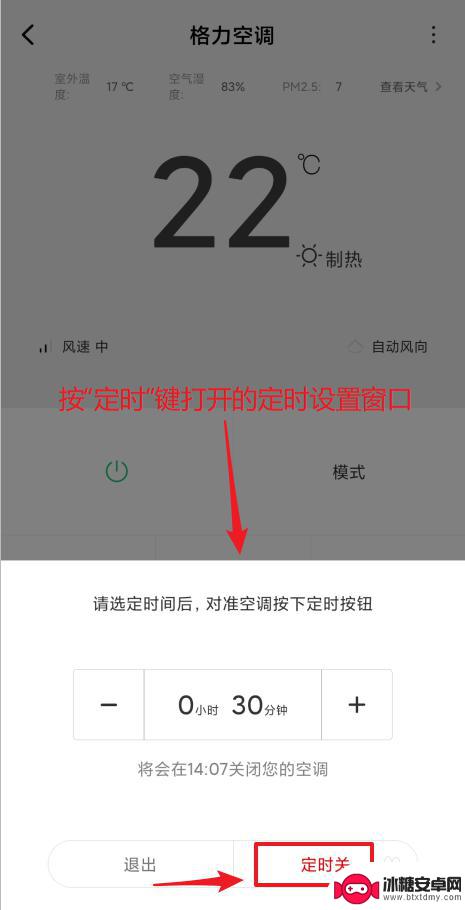
10.要启用睡眠时,点击“睡眠”键。见下图
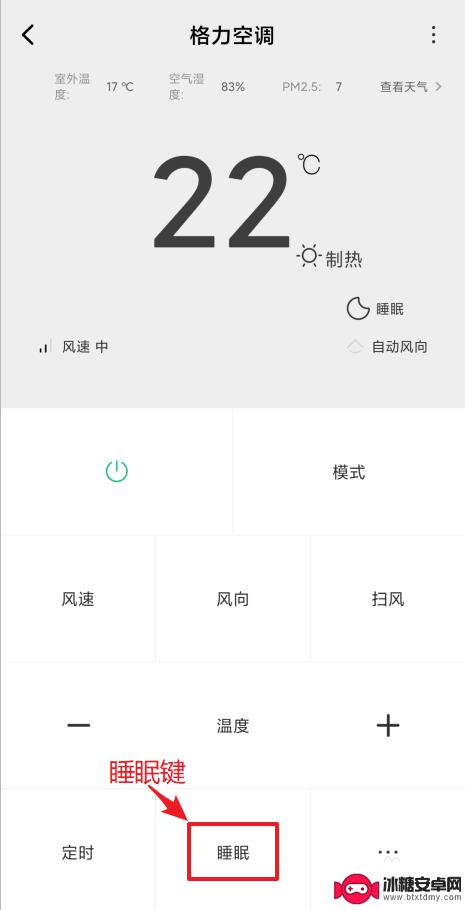
11.要使用其它功能时,点击“...”,打开更多按键窗口后即可点击使用。见下图
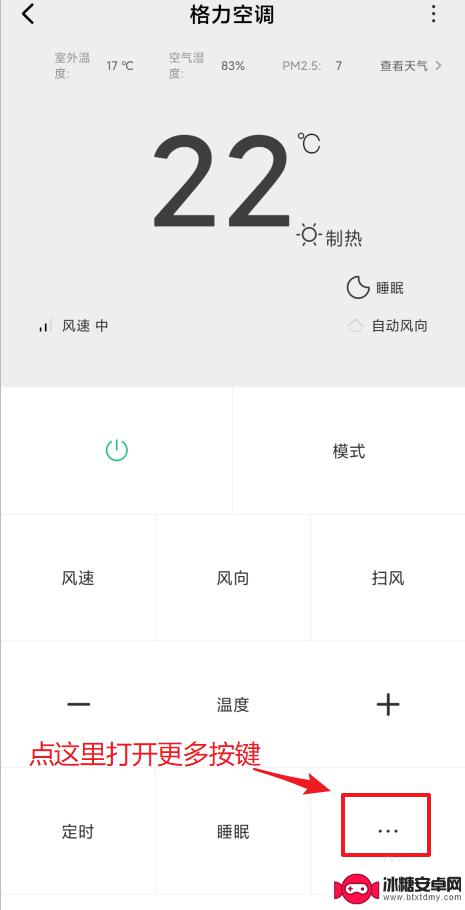
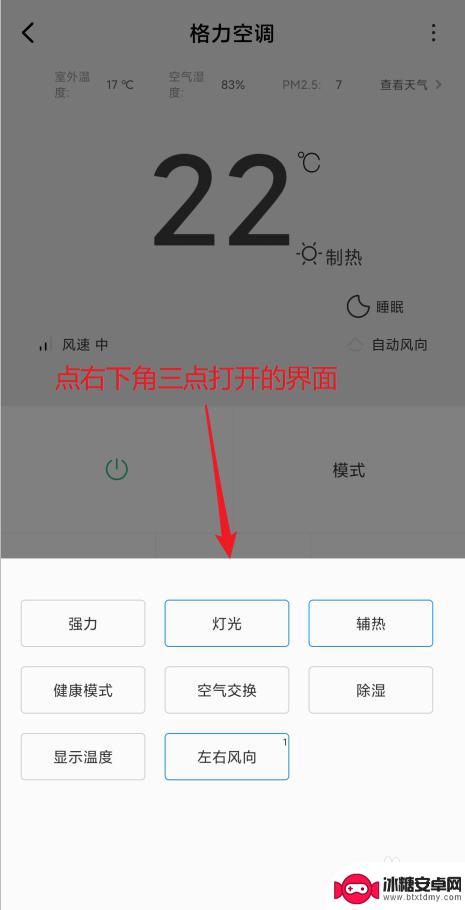
以上是手机遥控格力空调的操作步骤,请需要的用户按照小编的指导进行操作,希望对大家有所帮助。












